Cómo crear una cuenta de Skype e iniciar sesión desde cualquier dispositivo
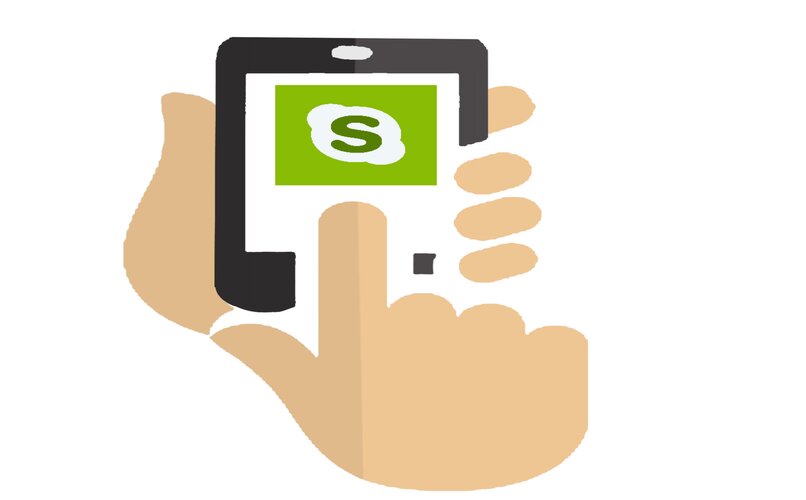
La comunicación a distancia es un elemento indispensable para el funcionamiento de esta sociedad globalizada, por esa razón aplicaciones de comunicación instantánea como Skype se han hecho tan populares al ofrecer servicios de chat y videollamada de forma gratuita. Y pese a la existencia de aplicaciones alternativas para videollamadas Skype se ha mantenido como la herramienta líder en el mercado.
Es indispensable manejar esta aplicación para todo tipo de situaciones personales, laborales o educativas. Con eso en mente te mostraremos cómo crear una cuenta de Skype e iniciar sesión desde cualquier dispositivo.
¿Cuáles son las formas más utilizadas para iniciar sesión en Skype?
Al ser una de las primeras aplicaciones de comunicación por videollamada, Skype forma parte de la cultura general desde hace más de una década al continuar siendo una aplicación gratuita que ha ido evolucionando para adaptarse a los gustos y necesidades de los usuarios. En especial, al convertirse en una aplicación multiplataforma donde puedes iniciar sesión de las siguientes formas:
Con tu correo electrónico
- Primero que nada debes descargar la aplicación de Skype para iniciar sesión desde PC o móvil o entrar vía el explorador web.
- Para poder iniciar sesión es obligatorio estar registrado en una cuenta Microsoft, Outlook o incluso Hotmail, en caso de no estar registrado puedes crear una cuenta desde la página oficial.
- Haz clic en el icono en forma de tres líneas horizontales ubicado en la parte superior izquierda para abrir el menú desplegable de opciones.
- Selecciona el apartado de ‘Mi cuenta’ y en la siguiente ventana tendrás disponible la opción para iniciar sesión con tu correo electrónico.
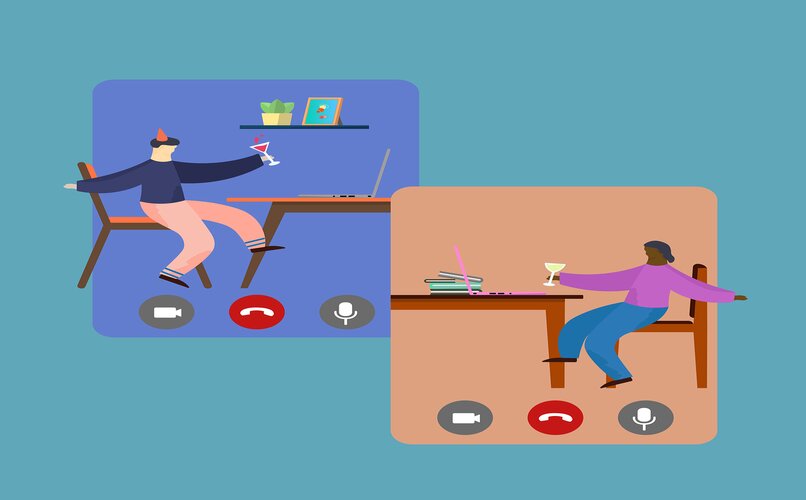
Con número telefónico
- Ingresa a Skype a través del explorador web de tu preferencia o la aplicación desde cualquier dispositivo electrónico compatible con el servicio.
- Sigue los mismos pasos del método anterior y haz clic donde dice ‘nombre de usuario de Skype, una dirección de correo electrónico o un teléfono’.
- Dentro de dicho apartado debes ingresar tu número telefónico y contraseña, luego marca en la opción ‘Iniciar sesión’ para finalizar el proceso.
- Es importante mencionar que dentro de la plataforma Skype ofrece la opción de obtener un número de teléfono online para vincular a tu cuenta.
Con nombre de usuario
- Puedes iniciar sesión en Skype con el nombre de usuario vinculado a tu cuenta de Microsoft con sólo ingresar a la aplicación en cualquier plataforma.
- Siguiendo los pasos explicados previamente debes ingresar tu nombre de usuario en la línea de texto ubicada debajo de ‘Iniciar sesión’.
- Luego marca en la opción ‘Siguiente’ para introducir la contraseña de tu cuenta y finalizar el proceso haciendo clic en la opción ‘Iniciar sesión’.
- En caso que hayas olvidado tu nombre de usuario puedes iniciar sesión con el correo o teléfono y en el apartado de ‘Perfil de Skype’ lo tendrás disponible.
¿En qué dispositivos puedo descargar e instalar la aplicación de Skype?
Al ser una aplicación totalmente multiplataforma desde los últimos años, Skype se encuentra disponible en todo tipo de dispositivos para descargar e instalar de manera totalmente gratuita contando con las mismas funciones dentro de cualquier plataforma. Los dispositivos disponibles para descargar e instalar la aplicación de Skype son los siguientes:
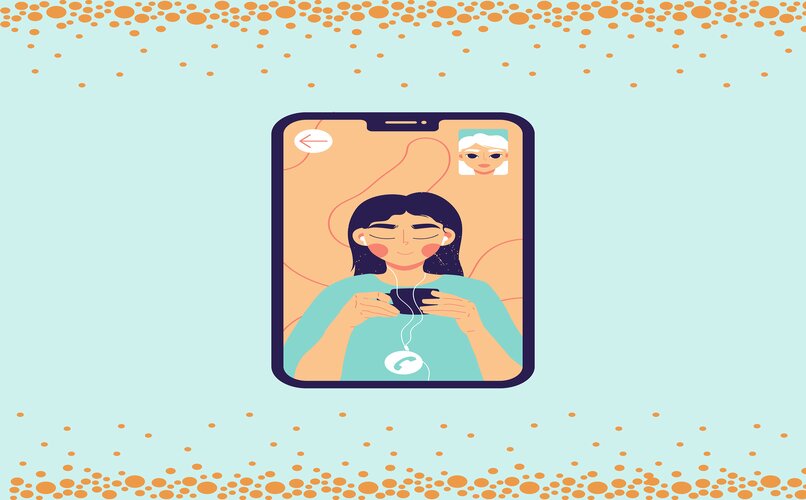
Móviles iOS y Android
A través de un dispositivo móvil puedes hacer videollamadas donde quieras y cuando quieras con sólo descargar la aplicación de Skype en Google Play para usuarios de Android y en App Store para usuarios iOS, esta opción es recomendada para mantener la aplicación de Skype actualizada a la última versión de forma automática.
Otra de las ventajas de utilizar la versión móvil de Skype es que puedes sincronizar tu cuenta para que todos los archivos que envíes y recibas sean almacenados en un servicio de nube electrónica para ahorrar espacio en el almacenamiento interno del móvil.
Ordenadores Windows, Mac, Linux
Mientras que puedes utilizar la aplicación de Skype en ordenadores con sistema operativo Windows, Mac y Linux a través de descargar e instalar el programa en la página oficial de Skype y seleccionar el sistema operativo del sistema para iniciar la descarga. En caso que no quieras descargar el programa puedes ingresar a tu cuenta de Skype directamente desde el explorador haciendo clic en la sección de ‘Mi cuenta’ para iniciar sesión.
iPad y Tablets
Al igual que con móviles iOS y Android puedes utilizar Skype en iPad y Tablets con simplemente descargar el instalador de la aplicación en la App Store o desde el servidor web del explorador en la sección de ‘Descargas’ donde esta identificará tu dispositivo de forma automática para que puedas descargar la versión adecuada para el mismo.
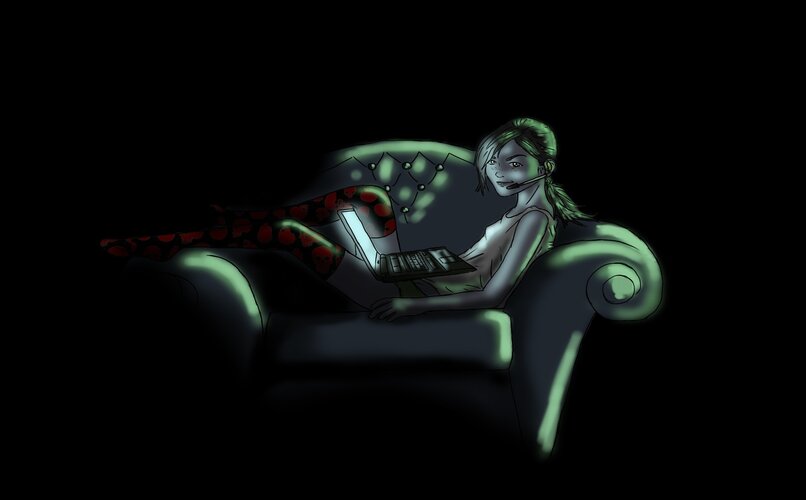
Consola Xbox One
- Prende tu consola Xbox One y entra en la sección de ‘Mis juegos y consolas’ donde podrás buscar la aplicación de Skype para iniciar sesión.
- En el icono en forma de tres líneas horizontales ubicado en la parte superior izquierda tendrás el menú desplegable de opciones para ver tus contactos y realizar videollamadas.
En Amazon Alexa
- Instala la aplicación de Amazon Alexa en tu dispositivo móvil Android o iOS y dentro de la aplicación selecciona la opción de Ajustes > Comunicación > Skype.
- Luego ingresa tu nombre de usuario, correo electrónico o número telefónico para iniciar sesión y de esta manera podrás vincular tu cuenta de Skype con Amazon Alexa.
Crear y confirmar una cuenta de Skype paso a paso
Utilizando cualquiera de las opciones previamente mencionadas para descargar e instalar la aplicación de Skype en el dispositivo de tu preferencia debes ingresar a la aplicación y hacer clic en la opción de ‘Crear cuenta’ para iniciar el proceso de registro.
A continuación debes ingresar tu número de teléfono móvil o seleccionar la opción de ‘Usar su dirección de correo electrónico en su lugar’, en caso de elegir esta última opción deberás añadir una contraseña para iniciar sesión en tu cuenta y continúa el proceso de registro marcando en ‘Siguiente’.

El siguiente paso es añadir tu información personal a tu cuenta para concretar tu identidad, es decir, debes ingresar tu nombre, apellido, país de residencia y fecha de nacimiento, esta información luego podrás ponerla de forma pública o privada en tu perfil de usuario.
Para finalizar el proceso de registro Skype enviará un mensaje con un código de verificación a tu número telefónico para que confirmes tu cuenta o un correo electrónico a tu bandeja de entrada de email en caso que hayas hecho el registro con dicha opción. Una vez ingreses dicho código en la aplicación saldrá una imagen con una serie de letras y números que tendrás que escribir en el cuadro de texto para comprobar que no eres un robot y dar por concluido el proceso.